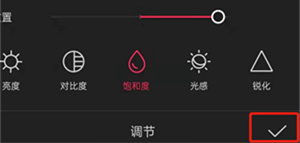剪映是一款功能强大的短视频剪辑软件,被广大用户认为非常不错。很多人平时都会用这款软件来剪辑自己的短视频,而剪映也提供了丰富的滤镜效果供用户选择,但是有时候我们可能想要添加一些自定义的滤镜效果,那该怎么做呢?今天小编就为大家带来具体的操作教程,希望能帮到大家。
首先打开剪映app,并点击开始创作,选择一段想要添加滤镜的视频素材进入编辑界面。在编辑界面里,我们可以看到底部工具栏上有一个滤镜按钮,点击它就可以进入滤镜选择界面。
在这里,我们可以看到剪映提供的各种滤镜效果,包括明亮、黑白、复古等等。但是这些滤镜可能无法完全符合我们的需求,所以我们需要点击右下角的"√"按钮,跳过滤镜选择。
接下来,在下一步界面中,我们可以选择新增调节,点击后我们可以看到一系列的滑块,如亮度、饱和度等等。根据自己的需求去调整这些参数,使其符合自己想要的效果,调整完成后点击"√"按钮进行确认。
最后,在添加滤镜界面,我们只需要调节该自定义滤镜的使用时长即可。通过拖动滑块来设置滤镜开始和结束的时间点,从而控制滤镜的应用范围。
完成以上操作后,我们可以点击右上角的"√"按钮保存这个自定义的滤镜效果并应用到视频中。完成后就可以继续对视频进行其他编辑或直接导出保存了。
总的来说,使用剪映添加自定义滤镜非常简单,只需要在滤镜选择界面跳过选择,然后在新增调节界面根据自己的需求调整参数,并在添加滤镜界面设置滤镜的使用时长即可。希望小编的教程能对大家有所帮助,快去尝试一下吧!